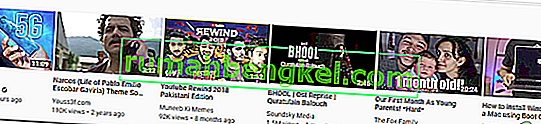Kodiは、複数のデバイスと複数のプラットフォームで利用できる無料のオープンソースメディアプレーヤーです。これにより、ユーザーはビデオ、写真、ポッドキャスト、音楽などのメディアをストリーミングまたは再生できます。Kodiにはカスタマイズ可能なオプションがたくさんあり、ユーザーは自分の意志に従ってアプリケーションを設定できます。Kodiには、サードパーティの開発者が開発したアドオンのメカニズムがあります。これらのアドオンにより、ユーザーはエクスペリエンスを強化し、既存のKodiソフトウェアにいくつかの機能を追加できます。
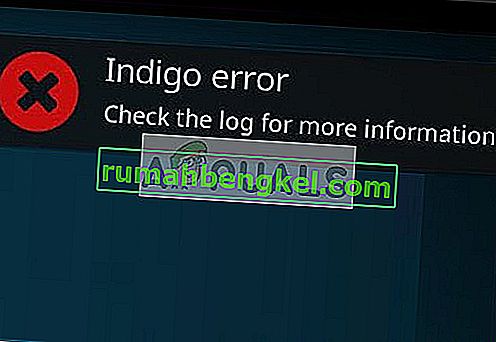
かつてそのようなアドオンはインディゴです。Indigoアドオンは、Kodiを時々スキャンし、必要に応じて必要な変更を行うことにより、Kodiを健全な状態に保つための修復および診断ツールスイートです。ただし、ユーザーは、Kodiを開くとIndigoエラーが発生し、プラットフォームをまったく使用できないと報告しています。
Kodiでインディゴエラーの原因は何ですか?
KodiでIndigoエラーが発生する理由は非常に限られています。それらのいくつかを以下に示します。
- 更新が不適切なため、このエラーが発生する可能性があります。4.0.4のようなバージョンが多くのエラーを引き起こし、モジュールをエラー状態に陥らせたという報告がいくつかあります。
- Indigoモジュールが破損しているか不完全であるため、エラーメッセージが表示されます。
- Indigoがエラーメッセージを表示してログメッセージを参照する場合、別のアドオンまたはモジュールがエラー状態にあり、Indigoがそれを修正できない場合があります。
ソリューションを開始する前に、インターネットに接続していることを確認してください。
解決策1:バージョンを更新/ロールバックする
Kodiを再生または使用できない主な理由は、アップデートの不良です。アドオンはサードパーティの開発者によって作成され、Kodi自体が最近更新されているため、新しい更新が問題を引き起こし始めた可能性が高いです。

ここで注目すべき点が2つあります。アドオンのバージョンとKodi自体のバージョンです。まず、両方のモジュールが利用可能な最新バージョンに更新されていることを確認します。次に、すべてを更新した場合は、どちらの場合も前のバージョンに1つずつロールバックして、エラーメッセージが解決したかどうかを確認できます。4.0.4 / 17などのバージョンがエラーメッセージを大規模に引き起こし、モジュールを破壊したという多くの報告があります。
解決策2:Indigoを再インストールする
アップデート/ロールバックで問題が解決しない場合は、KodiからIndigoを完全にアンインストールして、エラーメッセージが解決するかどうかを確認できます。存在する場合は、新しいリポジトリからもう一度Indigoをインストールしてみてください。エラーメッセージがポップアップ表示されるため、モジュールが不完全または損傷している可能性があります。
- Kodiのアドオンセクションに移動し、Indigoを右クリックして[ アドオン情報 ]を選択します。

- 次に、利用可能なオプションのリストから[ アンインストール]を選択します。Indigoをアンインストールした後、コンピューターを再起動して、エラーメッセージが解決するかどうかを確認します。

エラーメッセージが再度表示されない場合は、新しいリポジトリからIndigoを最初からもう一度インストールして、うまくいくかどうかを確認できます。
- Kodiでファイルマネージャを開き、左側のナビゲーションバーから[ ソースの追加]を選択します。

- パスを(//fusion.tvaddons.co/)と入力し、メディアソースにindigoという名前を付けます。OKを押して変更を保存します。

- 次に、Kodiのアドオンページの画面右上にある小さなボックスをクリックします。

- 次に、次のメニューから[ zipファイルからインストール]を選択します。

- 先ほど作成したディレクトリに移動して、begin-hereフォルダーをクリックします。

- 画面で使用可能なIndigoのバージョンを選択して、インストールを続行します。

- インストール後、Kodiを完全に再起動し、Indigoがエラーメッセージなしで適切にインストールされているかどうかを確認します。